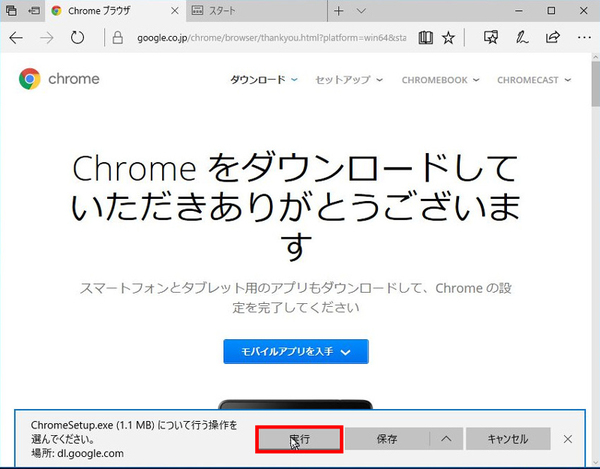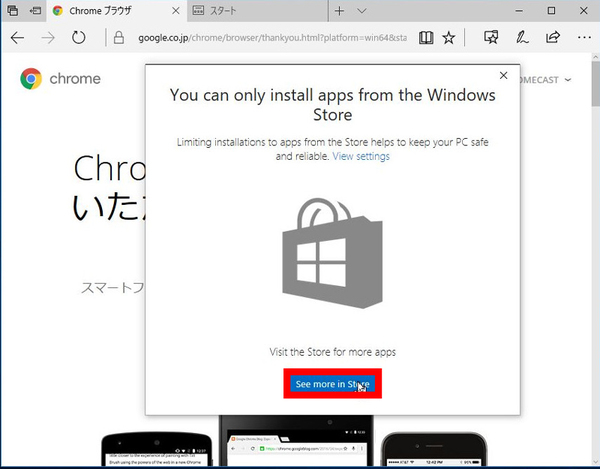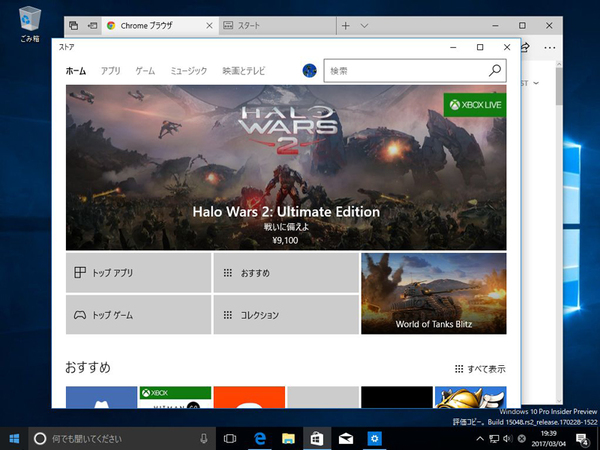Windows 10の最新情報を常にウォッチしている探偵・ヤナギヤが、Windows 10にまつわるギモンに答える本連載。
基本技から裏技・神技、最新ビルドのInsider Previewの情報まで、ドド~ンと紹介します。
調査依頼
変なアプリをインストールさせないようにしたい
PCにほかの人が触れる可能性がある場合、変なアプリを勝手にインストールできないようにしておくことも可能だ。Windows 10 Insider Previewのビルド15042から、「設定」の「アプリ」に「アプリのイントール」と言う項目が追加されている。このプルダウンメニューから「ストアのアプリのみ許可する」を選んでおくと、ストア以外の場所からダウンロードしたインストールファイルは実行できなくなるのだ。もちろん、Google Chromeなど有名なアプリもインストールできない。
警告だけするオプションもある。まだ日本語化されていないが、「アプリのインストール」のメニューから「Warn me before installing apps from outside the Store」を選ぶと、ストア以外から手に入れたインストールファイルを実行すると警告画面が開くようになる。似たような画面だが、「Install anyway」という選択肢も出ているので、実行することは可能だ。
インストールだけでなく、ZIPファイルでダウンロードして解凍したアプリも実行できなくなる。従来のWin32アプリをインストールできなくなるので、不便になることは確か。しかし、PCを利用するユーザーが、ITに詳しくなく、マルウェアなどをインストールしてしまう可能性があるなら、この機能を活用することもできるだろう。もちろん、設定はオンオフできるので、Win32アプリを利用するならオフにすればいい。
これでズバッと解決!
「設定」にある「アプリのイントール」のプルダウンメニューから「ストアのアプリのみ許可する」を選ぶ。インストールする場所によって警告のみにし、インストールも選択できるようにする設定もある
Windows 10探偵団は毎週、月・水・日に更新します。お楽しみに!

この連載の記事
-
第358回
PC
Windows 10でヘッドマウントディスプレーなしでMixed Realityを表示する技 -
第357回
PC
Windows 10で自分だけのお気に入り店舗マップを作成する -
第356回
PC
Windows 10のデスクトップに付箋を貼ってメモ管理する -
第355回
PC
注意! Windows 10、ファイルコピー後「Ctrl+Z」でファイル完全削除 -
第354回
PC
気分をアゲる Windows 10をクリスマス仕様にする方法 -
第353回
PC
瞬間起動、常時接続、長時間駆動のAlways Connected PCが登場する -
第352回
PC
ネットワークの種類でプライベートとパブリックの違いを教えて -
第351回
PC
Windows 10の標準アプリをアンインストールする方法 -
第350回
PC
Windowsの新機能「Sets」、複数アプリをひとつのウィンドウに! -
第349回
PC
Windows 10の動作が変になったら新機能「新たに開始」を試そう -
第348回
PC
Windows 10ではゲームのチート行為をシャットアウト! - この連載の一覧へ